

作者: Adela D. Louie, 最近更新: September 2, 2022
在設備上丟失數據是大多數人最常見的問題之一。 這可能是由於病毒攻擊、系統崩潰、意外刪除或硬件問題引起的。 但幸運的是,有許多方法可以從設備中恢復那些已刪除的數據。
當涉及到恢復丟失的數據時,TestDisk工具被認為是最受歡迎的恢復工具之一。 但是,對於使用該工具的初學者來說,此工具有點複雜。 這就是為什麼在這篇文章中,我們將向您展示 如何使用TestDisk.
第1部分:什麼是TestDisk,它做什麼?第2部分:如何在Windows計算機上使用TestDisk(Windows 7/8/10)第3部分:如何使用Mac的TestDisk第4部分:結論
TestDisk被稱為恢復工具,可以幫助其用戶 取回那些刪除的數據,丟失的分區,以及將那些取消引導的磁盤再次轉換為可引導磁盤。 而且,TestDisk工具可以在Windows或Mac計算機上使用。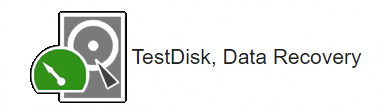
能夠使用TestDisk為您 恢復刪除的文件 在您的 視窗 計算機似乎有一個很長的過程。 但是,如果您要逐步按照說明進行操作。 有了這個,這裡是 如何使用TestDisk 在Windows計算機上。
繼續並在您的PC上運行TestDisk程序。 一旦啟動並運行,請按Enter鍵。
然後,繼續並選擇“創建”選項,然後按Enter鍵。 然後,TestDisk程序將開始掃描您擁有的所有已連接硬盤驅動器。
之後,您將可以在屏幕上看到硬盤驅動器列表。 從這裡,您只需使用箭頭鍵就可以選擇要掃描的硬盤。 然後按Enter鍵。
然後,繼續並選擇分區表,然後按Enter向前移動。
接下來,您必須單擊分析,然後按Enter鍵。 然後,TestDisk程序將開始分析您先前選擇的硬盤驅動器。
分析完成後,請繼續使用“快速搜索”來掃描驅動器。
從這裡,您將能夠查看所有已刪除或丟失的文件。 從該列表繼續,轉到要返回的文件夾或文件,然後按C按鈕以復制它們。
之後,只需選擇要復製文件的文件夾位置,然後按Y鍵即可開始該過程。 TestDisk程序會將您選擇的所有文件複製到您選擇的文件夾中。 整個過程完成後,屏幕上會顯示一條“複製完成”消息。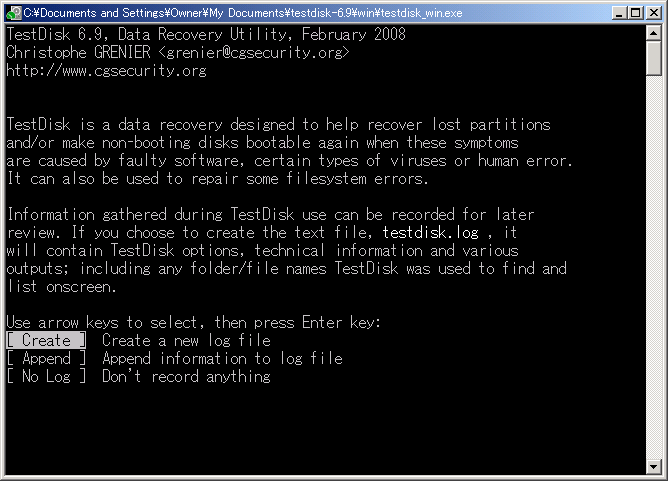
方法上 如何使用TestDisk 上 Mac 計算機有點類似於Windows計算機。 但是,當然有些事情做的不同。 所以,你知道 如何使用TestDisk 在Mac計算機上,這是您需要遵循的步驟。

您可以看到,只要仔細遵循說明,TestDisk工具的使用就不會那麼複雜。 簡單但有效的方法,可讓您恢復Mac或Windows計算機上的已刪除文件。
起初使用TestDisk工具可能看起來有些複雜,特別是如果您是第一次使用它。 但是,一旦掌握了使用該工具的權限,一切將變得很容易處理。
數據恢復
恢復已刪除的圖像,文檔,音頻和更多文件。
從計算機(包括回收站)和硬盤驅動器中獲取已刪除的數據。
恢復因磁盤事故,操作系統崩潰等原因引起的丟失數據。
免費下載
免費下載

發表評論
留言
Hot Articles
/
有趣無聊
/
簡單難
謝謝! 這是您的選擇:
Excellent
評分: 4.5 / 5 (基於 101 個評論)